Chưa có sản phẩm trong giỏ hàng.
Kết nối ứng dụng Zoom với tivi TCL siêu đơn giản và nhanh chóng
Nhiều người dùng hiện nay có nhu cầu kết nối ứng dụng Zoom với tivi để phục vụ cho việc học tập, hội họp của mình. Vậy chúng ta có thể thực hiện cách kết nối này như thế nào? Cùng đọc tiếp bài viết này của Điện máy Châu Anh để tìm hiểu cách kết nối ứng dụng Zoom với tivi TCL nhé!
1. Kết nối ứng dụng Zoom từ điện thoại với tivi có lợi ích gì?
– Hiển thị hình ảnh trên phạm vi lớn: Bạn có thể xem hình ảnh và video từ cuộc họp trong Zoom trên màn hình lớn của tivi. Điều này giúp tăng trải nghiệm xem và nghe. Đặc biệt là khi có nhiều người tham gia và bạn muốn quan sát rõ tất cả mọi người.
– Chia sẻ nội dung dễ dàng hơn: Kết nối điện thoại với tivi cho phép bạn chia sẻ nội dung từ điện thoại lên màn hình lớn. Điều này sẽ giúp ích rất lớn nếu bạn muốn hiển thị các tài liệu, hình ảnh, video từ điện thoại của mình trong cuộc họp.
– Mang đến trải nghiệm trò chuyện thực tế hơn: Nếu bạn thường xuyên sử dụng Zoom để trò chuyện với người thân hoặc bạn bè. Thì việc hiển thị gương mặt của mọi người trên màn hình tivi. Sẽ tạo ra trải nghiệm chân thực, sinh động hơn khi nhìn nhau trên chiếc điện thoại.

– Hỗ trợ cho quá trình thuyết trình, giảng dạy: Nếu bạn thường xuyên sử dụng Zoom để thuyết trình, giảng dạy. Thì việc kết nối điện thoại với tivi giúp bạn dễ dàng thao tác và truyền tải nội dung đến mọi người. Đặc biệt là trong phòng họp, phòng học đông người nghe.
>>> Xem thêm: Giải pháp xử lý khi tivi TCL không nhận tín hiệu HDMI
2. Cách kết nối ứng dụng Zoom từ điện thoại với tivi
Kết nối bằng Chromecast
– Bước 1: Tải ứng dụng Google Home cho điện thoại.
– Bước 2: Truy cập vào ứng dụng, điền các thông tin cần thiết để thiết lập tài khoản. Sau đó, bạn chọn vào mục TV phòng khách. Chọn vào tên tivi bạn muốn kết nối rồi chọn Truyền màn hình.
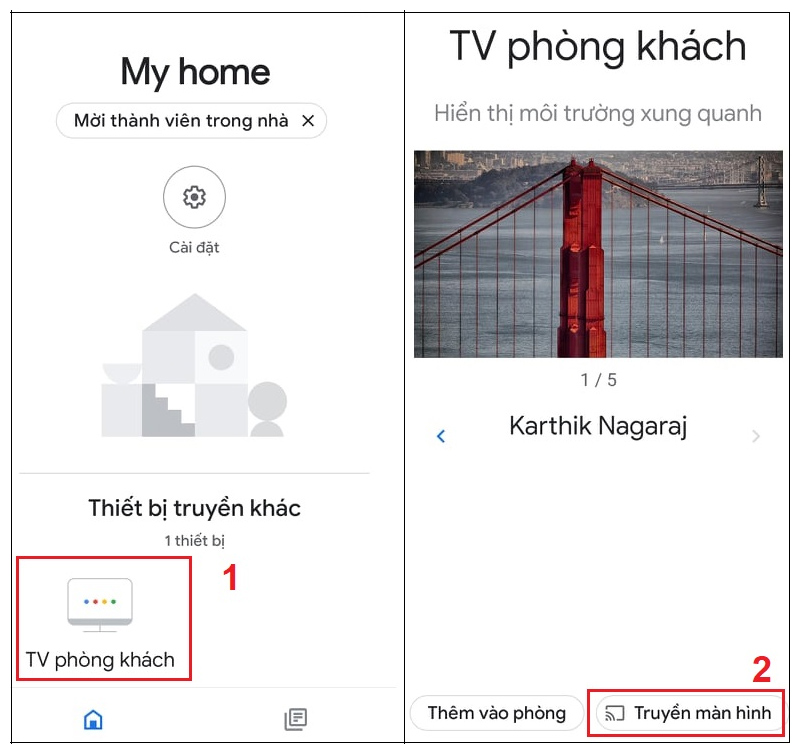
– Bước 3: Một cửa sổ sẽ xuất hiện để xác nhận thao tác của bạn, bạn chọn vào Bắt đầu ngay.
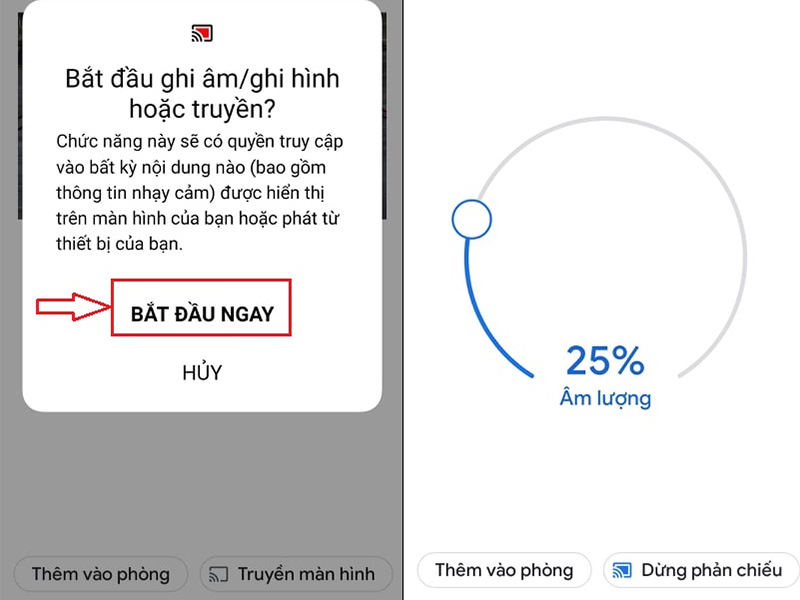
Kết nối bằng AirPlay
Phương thức này sử dụng cho các điện thoại chạy hệ điều hành iOS. Nếu tivi của bạn không phải là tivi của hãng Apple thì bạn cần trang bị thêm một phụ kiện là Apple TV (đầu giải mã của Apple).
– Bước 1: Kết nối Apple TV với Wi-Fi (cùng một mạng Wi-Fi với chiếc smartphone).
– Bước 2: Kết nối Apple TV với tivi bằng dây cáp qua cổng HDMI.
– Bước 3: Kích hoạt tính năng AirPlay trên tivi. (Nếu đầu Apple TV chưa có sẵn AirPlay thì bạn vào Settings > General > Cập nhật Software > Download > Install để cài đặt).
– Bước 4: Trên iPhone, bạn chọn vào tính năng Phản chiếu màn hình, sau đó chọn vào tivi muốn kết nối và nhập mã AirPlay để hai thiết bị tiến hành ghép đôi với nhau.
>>>Dịch vụ sửa tivi tại nhà THỢ TÂN TÂM – GỌI LÀ CÓ MẶT
Kết nối bằng Screen Mirroring
– Bước 1: Trên tivi, bạn chọn vào Home > Screen Mirroring.
– Bước 2: Trên điện thoại, bạn tìm kiếm mục SmartView/Phản chiếu màn hình/Screen Mirroring (tùy hãng điện thoại).
– Bước 3: Chọn Bắt đầu (Start) rồi chọn vào tên chiếc tivi của bạn.
– Bước 4: Khi trên tivi xuất hiện yêu cầu ghép nối, bạn chọn OK hoặc Đồng ý.
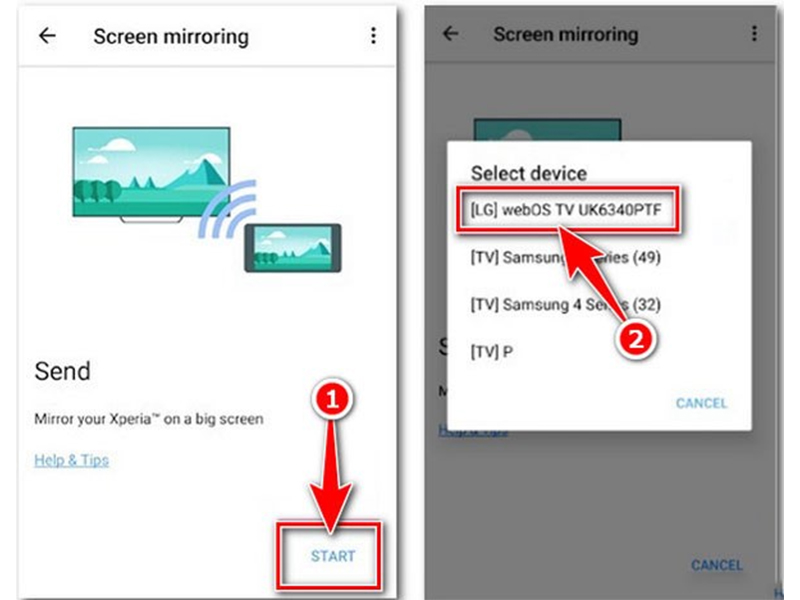
Xem chi tiết:➜➜➜ Tiện ích tuyệt vời từ công nghệ Screen Mirroring trên tivi TCL
Kết nối bằng Smart View
Sau đây là các bước kết nối ứng dụng Zoom từ điện thoại với tivi bằng Smart View:
– Bước 1: Trên tivi, bạn nhấn vào Home để vào giao diện chính, sau đó chọn tính năng Smart View.
– Bước 2: Trên điện thoại, bạn kích hoạt tính năng Smart View, sau đó chọn vào tên chiếc tivi bạn muốn kết nối.
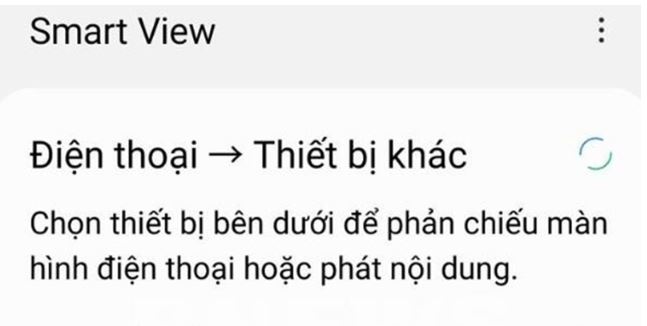
– Bước 3: Bạn sẽ nhận được mật mã của Smart View trên điện thoại, bạn nhập mã này lên tivi và chọn OK.
Kết nối bằng Wi-Fi Direct
– Bước 1: Trên tivi, bạn vào phần Cài đặt rồi chọn Mạng. Nhấp vào phần Wi-Fi Direct. Nếu chiếc tivi có hỗ trợ chia sẻ màn hình thông qua Wi-Fi Direct. Thì tại đây sẽ hiển thị tên và mật khẩu.
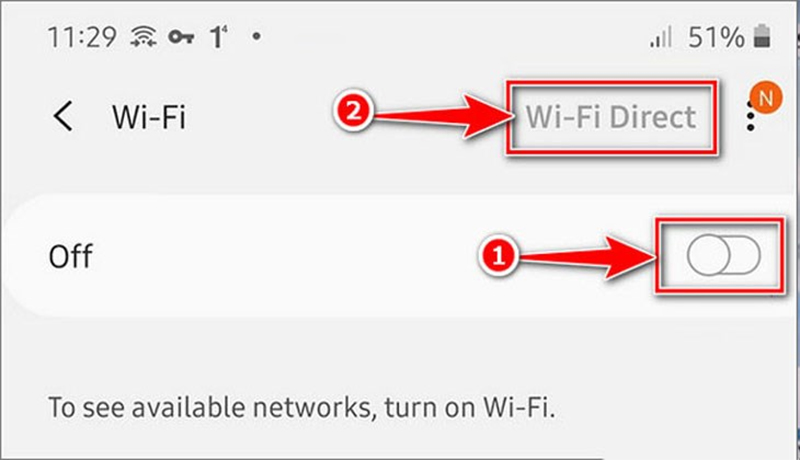
– Bước 2: Trên điện thoại, bạn cũng bật Wi-Fi và chọn Wi-Fi Direct. Sau đó chọn tên tivi cần kết nối, nhập tên và mật khẩu là hoàn thành.
Kết nối bằng cổng HDMI
Để kết nối ứng dụng Zoom từ điện thoại với tivi thông qua cổng HDMI, bạn cần có một sợi dây cáp HDMI và đầu chuyển Digital AV. (Của Apple nếu bạn sử dụng điện thoại Apple hoặc đầu chuyển thông thường dành cho các thiết bị Android). Bạn tiến hành cắm một đầu cáp HDMI lên cổng HDMI trên tivi, đầu còn lại cắm vào ngõ vào trên đầu chuyển. Phần cáp của đầu chuyển cắm vào điện thoại.
Nhìn chung, có nhiều cách để bạn lựa chọn kết nối ứng dụng Zoom với tivi TCL sao cho phù hợp với điều kiện cá nhân. Hy vọng những thông tin chia sẻ trên đây hữu ích với các bạn. Hẹn gặp lại các bạn ở những bài viết sau trên chuyên mục Tin tức. Thân ái và chào tạm biệt!
